Shaxda tusmada
Haddii aad raadinayso qaar ka mid ah siyaabaha ugu fudud ee lagu dhejin karo magacyada kala duwan ee Excel, markaa waxaad joogtaa meesha saxda ah. Ku dhajinta magacyo kala duwan ayaa shaqadaada u fududayn doona Excel sida samaynta shaxda xogta ama adeegsiga qaacidooyinka iwm.
Aan ku bilowno maqaalka ugu muhiimsan
> Soo deji Buuga Shaqada Paste Range Name.xlsm
7 Siyood oo lagu dhejiyo Magacyada Range gudaha Excel
Waxaan isticmaali doonaa shaxda xogta soo socota ee Diiwaannada Iibka ee shirkad si ay u muujiso siyaabaha loo dhejiyo magacyada kala duwan ee Excel
Abuuritaanka maqaalka, waxaan isticmaalnay Microsoft Excel 365 nooca, waxaad isticmaali kartaa nooc kasta oo kale iyadoo loo eegayo habboonaantaada.
Habka-1: Isticmaalka Xulashada Liiska Ku-dhejinta si aad ugu dhejiso Liiska Magacyada la QeexayHalkan, waxaan ku magacownay saddexda saf ee saddexda tiir ( Alaab , Qofka Iibka , Iibka ) oo wata magacyada product , qof, iyo iibka sida ay u kala horreeyaan. Habkan, waxaanu ku tusi doonaa habka loo dhejiyo liiska magacyadan kala duwan si fudud 15>
Tallaabo-01 :
➤Marka hore, samee laba tiir Magaca Range iyo Boos si aad u dhejiso liiska ee safafka la magacaabay iyo meesha ay ku yaalaan>Tab>> Magacyada la Qeexay Koox>> U isticmaal qaacidada Dropdown>> Ku dheji magacyada Doorasho
>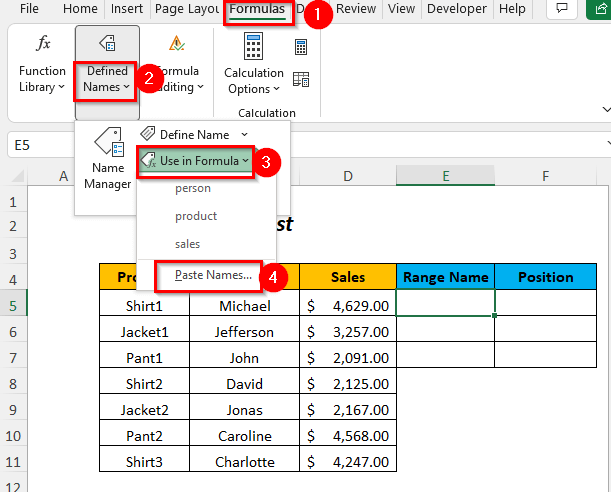 >
>Intaa ka dib, Paste Name Sixirku wuu soo baxayaa.
>➤Dooro Liiska dhejiskaDoorashada Magaca xaashida iyo unugga ayaa u dhexeeya. 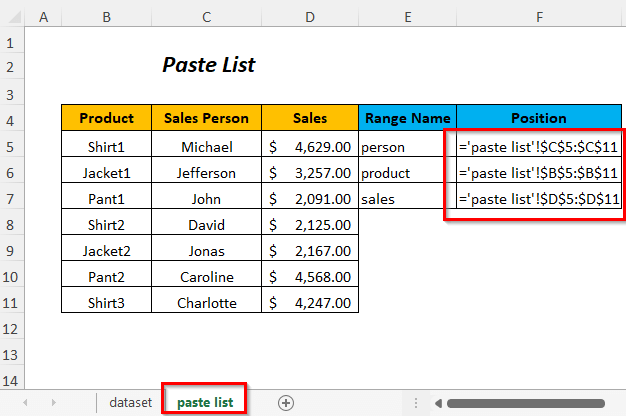 >
>
Wax dheeraad ah ka akhri: >Sida loo beddelo Range Magaca Excel >
> Habka-2: Isticmaalka Xulashada Magacyada Ku dheji si aad u dhajiso Magacyada Kala-duwanaantaHalkan, waxaan ku haynaa laba miis; mid waxa uu leeyahay AlaabadaTiirka iyo IibkaTiirka midna waxa uu leeyahay Qofka IibkaTiirka. Waxaan u magacaabin kala duwanaanshaha IibkaTiirka sida iibka1haddana waxaan rabnaa inaan ku dhejino xadkan oo aan ka ahayn Qofka Iibkaqoraalka miiska labaad.Si tan loo sameeyo halkan waxaan isticmaali doonaa Paste Names Option 0>➤Dooro unugga wax soo saarka F4 >
gudaha Formula Dropdown>> Paste Names Option
>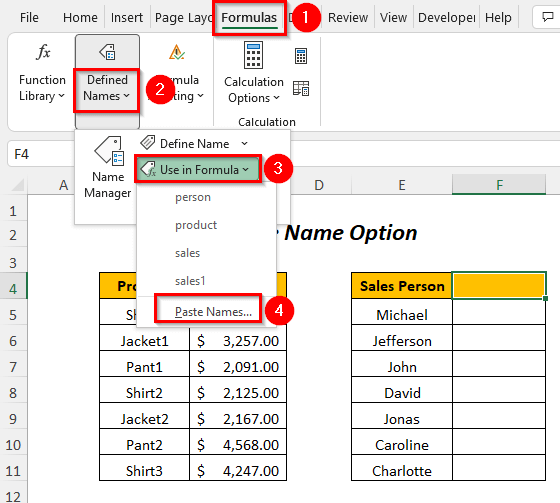 >Markaas kadib, Paste NameWizard ayaa soo bixi doona.
>Markaas kadib, Paste NameWizard ayaa soo bixi doona.➤Dooro magaca kala duwanaanta magaca iibka1 .
> 0>Markaa, qaacidada soo socota waxay ka soo bixi doontaa unugga F4>> =sales1>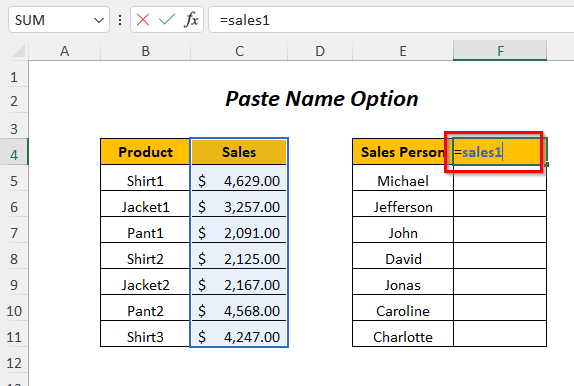
Natiijada :
Sidan, waxaad awood u yeelan doontaa inaad ku dhejiso tirada badan ee magaca iibka1gudaha Column F. 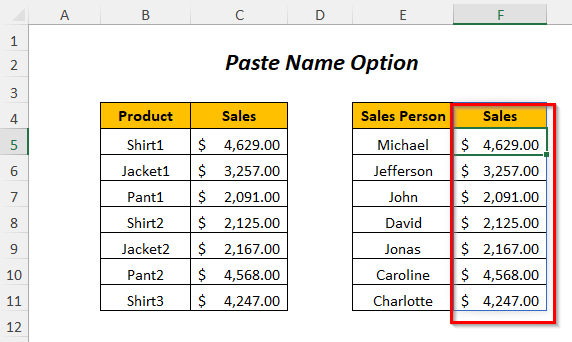
Waxyaalaha laXusuusnow
Magaca kala duwan ee halkan lagu dhejiyay waxa uu u shaqayn doonaa sidii Array firfircooni mana wax ka beddeli kartid ama ma tirtiri kartid unug gaar ah shaxdan.
> Habka-3: Ku dhajinta Magaca Range ee foomamkaka soo qaad, waxaad magacawday kala duwanaanshaha tiirka Iibka oo leh iibka2 . Hadda, waxaad rabtaa inaad hesho wadarta iibka adoo isticmaalaya SUM function oo ku dheji magaca kala duwan ee shaqadan si aad natiijada u hesho.
>>> 25>> 6>Tallaabo-01:> 1>7>Ikhtiyaarka
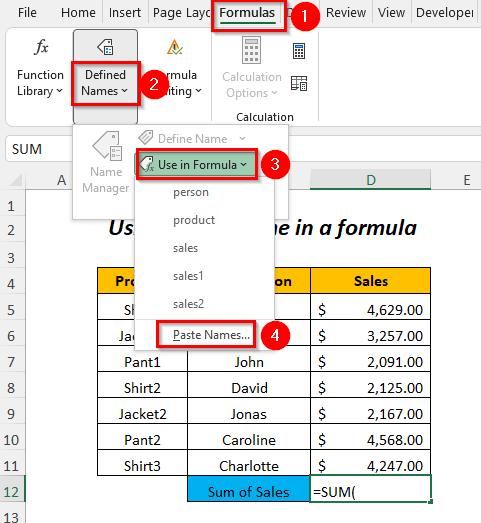 >
>
Intaa ka dib, Paste Name Sixirku wuu soo baxayaa
➤Riix OK
> > 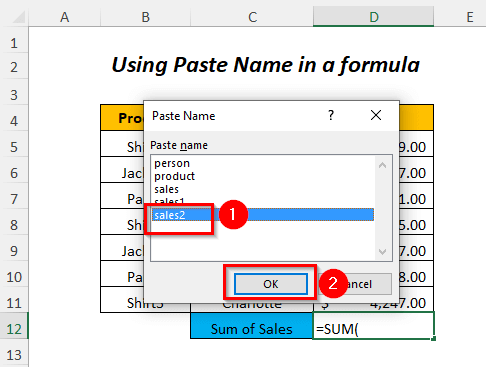 >>
>>
Markaa, magaca kala duwanaanshaha ayaa ka soo muuqan doona shaqada dhexdeeda
> =SUM(sales2:
Ugu dambayntii, waxaad heli doontaa Wadarta Iibka gudaha qolka D12 .
>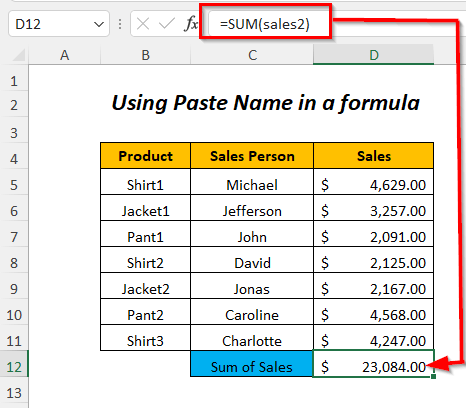 >>> Habka-4 Isticmaalka Liiska Formula si aad ugu dhejiso Magaca Range ee foomamka> Waxaad ku dhejin kartaa magaca kala duwan ee iibka3qaacidada Isticmaal liiskasi aad u hesho wadarta iibka
>>> Habka-4 Isticmaalka Liiska Formula si aad ugu dhejiso Magaca Range ee foomamka> Waxaad ku dhejin kartaa magaca kala duwan ee iibka3qaacidada Isticmaal liiskasi aad u hesho wadarta iibka 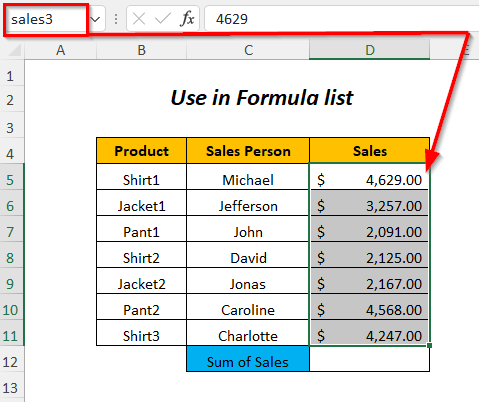
>Tallaabo-01 :
>➤Dooro unugga wax-soo-saarka D121> =SUM( >Dropdown>➤Ka dooro magaca kala duwan ee iibka3 ka dooro xulashooyinka ku jira Isticmaal Formula liiska.
>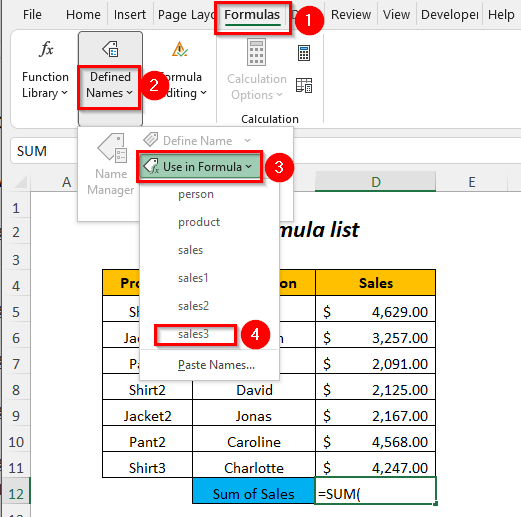 >
>Markaa, magaca kala-duwanaanshaha ayaa ka soo muuqan doona shaqada dhexdeeda
>> =SUM(sales3 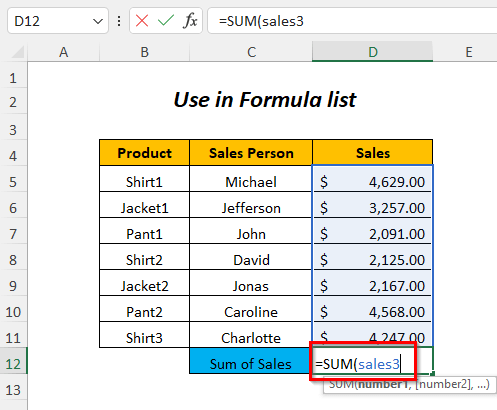
>Natiijada :
Ka dib, waxaad heli doontaa Wadarta Iibka gudaha qolka D12 .<1
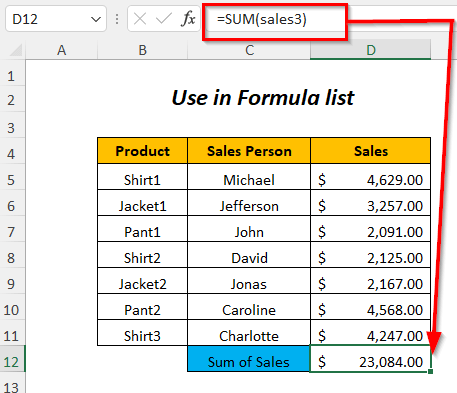 >
>
>Akhrisyo la mid ah:
- > 36> Sida loo Magacaabo Range gudaha Excel (5 Easy Tricks) 37>>
- > Dhab ah oo loogu magac daray Range Excel (Labada Hal iyo Laba-cabbir) > <3
Habka-5: Isticmaalka Caawinta Formula si aad ugu dhejiso Magaca Range ee foomka
> Waxaad isticmaali kartaa Kaalmada Formula si aad u dhejiso magaca kala duwan oo aad u hesho Wadarta Iibka 9>si sahlan. 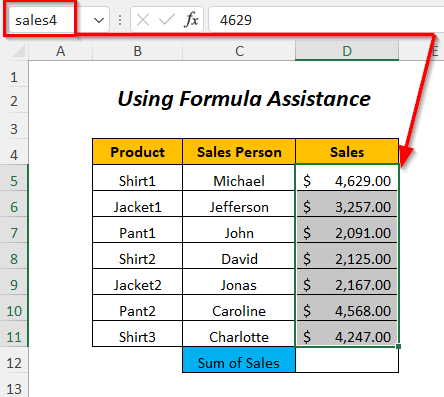 >
>
>Tallaabada-01 :
➤Dooro unugga wax-soo-saarka D12
> =SUM(> liis oo taabo TABke y 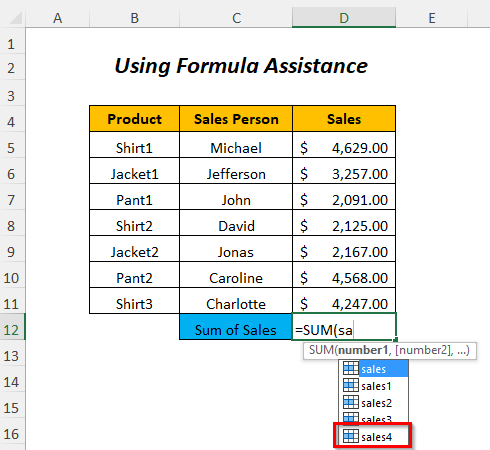
Markaa, magaca kala-duwanaanshaha ayaa ka soo muuqan doona shaqada dhexdeeda
>> =SUM(sales4> ENTER> 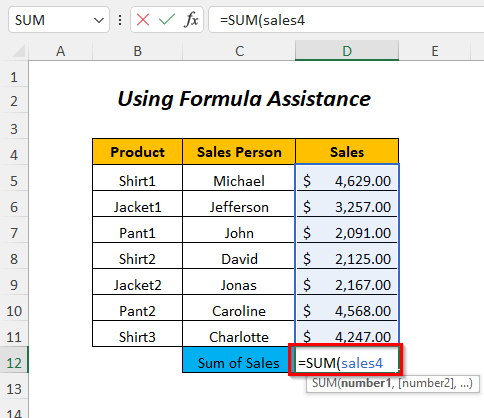 >
>
Natiijada :
Ugu dambayntii, waxaad heli doontaa Wadarta Iibka > gudaha unugga D12 .
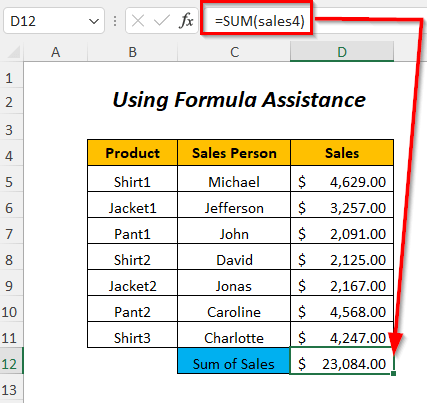 >
>
Kasoo qaad, aad mar hore heshay <8 Wadarta Iibka adiga oo isticmaalaya SUM function oo tixraacaya kala duwanaanshaha Iibka gacanta halkii aad isticmaali lahayd magaca kala duwan. Hadda, waxaad u beddeli kartaa kala duwanaanshaha iibka magaca xadkan iibka5 adiga oo isticmaalaya Codso Magacyada Ikhtiyaarka.
>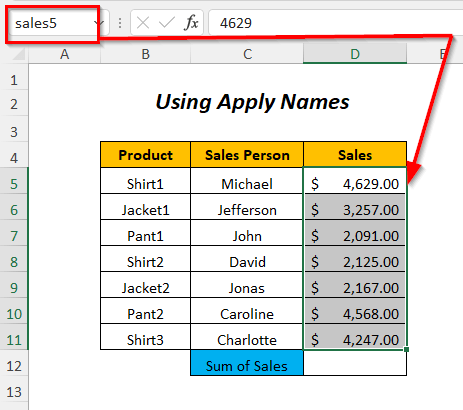 >>Halkan , waxaan arki karnaa inaan helnay Wadarta iibkaanagoo adeegsanayna qaacidada soo socota>
>>Halkan , waxaan arki karnaa inaan helnay Wadarta iibkaanagoo adeegsanayna qaacidada soo socota> =SUM(D5:D11)> D5:D11waa kala duwanaanshaha iibka oo hadda waxaan ku beddeli doonnaa magaca xadkan ( iibka5) . 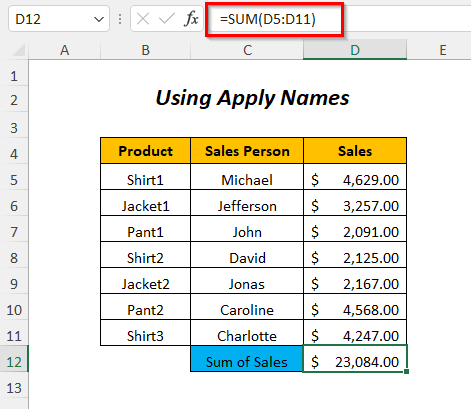
Tallaabo-01 :
➤Dooro unugga wax soo saarka D12
;> Qeex Magaca Dropdown>> Codso Magacyada Ikhtiyaarka
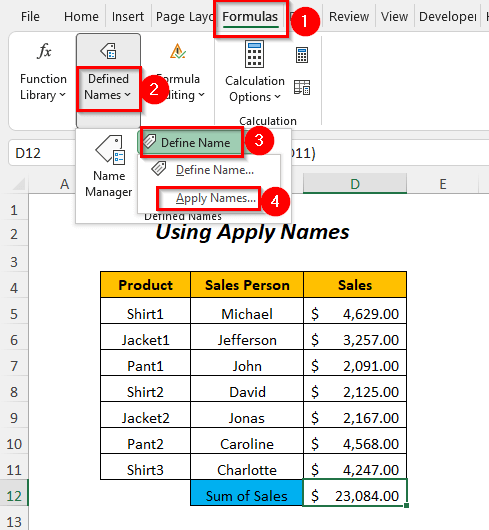 >
>
Intaas ka dib, Codso Magacyada >Wizard ayaa soo bixi doona 46>
Natiijooyinka :
Intaas ka dib, kala duwanaanshaha iibka ee qaaciddada waxa lagu beddeli doonaa magaca kala duwan iibka5 .
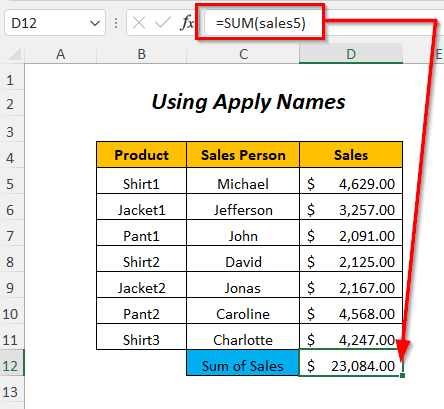 >
>
Habka-7: Isticmaalka Xeerka VBA
>Qaybtan, waxaanu u magacownay tirada IibintaTiirka sida iibka6haddana waxaan rabnaa inaan ku dhejinno xadkan ka sokow S ales Qofkaqoraalka miiska labaad.>Si tan halkan loo sameeyo waxaan isticmaali doonaa VBAcode.> >>>>
>>>>6>Tallaabo-01 :
➤Tag Developer Tab>> Muuqaalka Aasaaska Doorashada
>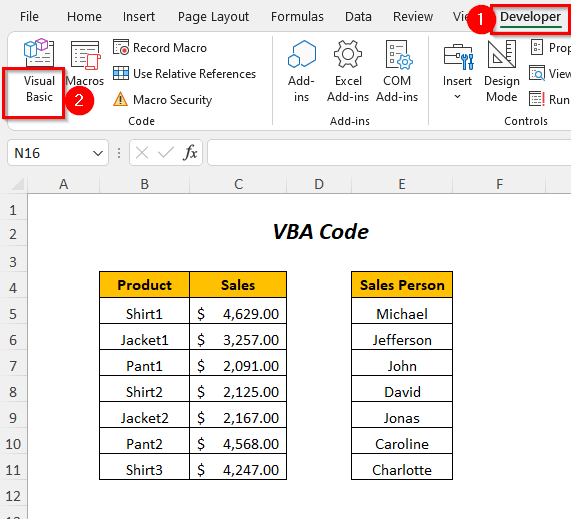 >
>Markaa, Tafatiraha Aasaasiga ah ee Muuqaalka ayaa furmi doona.
> 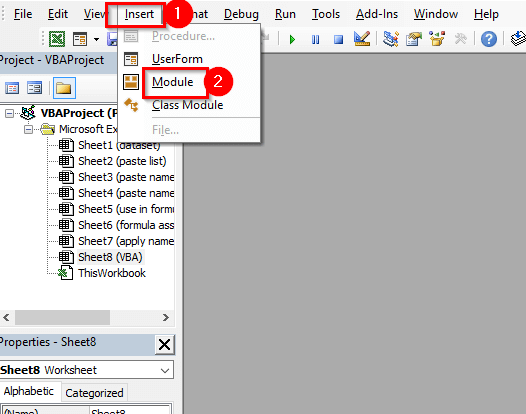 1>
1>
Intaa ka dib, a Module ayaa la abuuri doonaa.
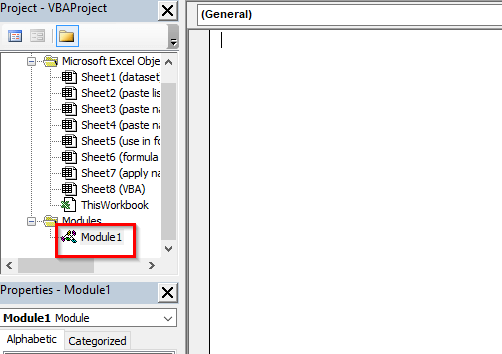
>Tallaabada-02 :
>➤Qor code-kan soo socda1902
Halkan, iibka6 waa magaca xadka oo waanu koobiyaynaa ka dibna waxaanu ku dhejin doonaa qiyamka qaabka qaybta unugga F4 .
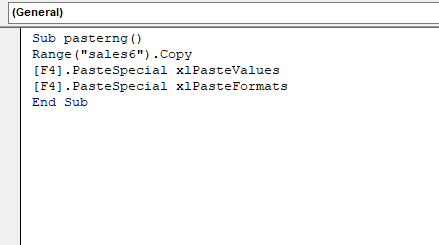
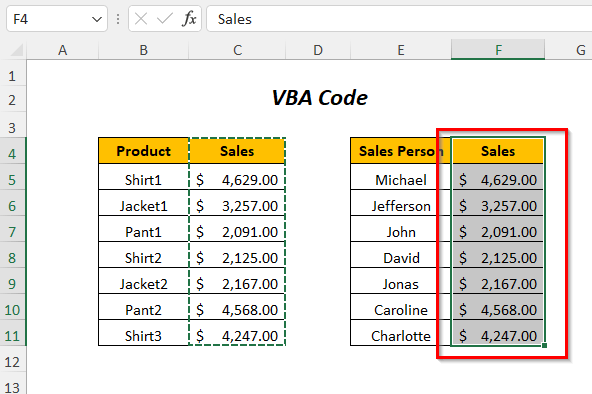 >
>Qaybta Tababarka
Si aad adigu u samayso ku-dhaqanka adiga ayaanu bixinnay 6 Fadlan adigu keligaa samee.
>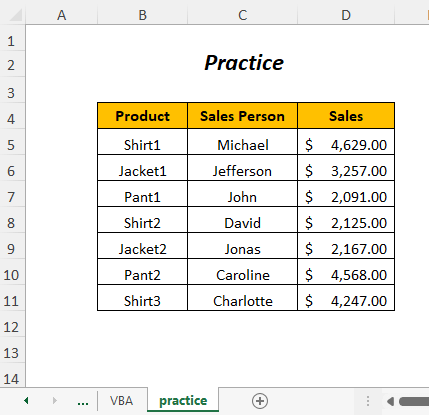 >> Gabagabo
>> GabagaboMaqaalkan, waxaan isku daynay inaan daboolno siyaabaha ugu fudud ee loogu dhejin karo magacyada kala duwan ee Excel si wax ku ool ah. Waxaan rajeyneynaa inaad ka heli doonto faa'iido. Haddii aad hayso wax talobixin ah ama su'aalo ah waxaad xor u tahay inaad nala wadaagto.

